간단한 도표나 그림을 그려야할 때 저는 파워포인트를 씁니다. 파워포인트의 여러 삽입개체들과 그것들의 다양한 속성들을 변경하여 조합하면, 이런 저런 다양한 그림을 그릴 수 있습니다. 개체 묶기와 풀기 기능을 적절하게 활용하면서 그리면 생각보다 간단하게 고품질의 그림이 완성됩니다.
그리고 이제 그림을 그린 슬라이드를 그림파일로 저장합니다. 저는 보통 png로 저장합니다. 파워포인트에서 기본적으로 지원해주니 편리합니다.
그런데 말입니다. 그림 크기가 문제입니다. 일반적인 4:3비율의 슬라이드 기본값 그대로 쓰고 그림을 그려 저장하면 그 그림의 크기가 960x720 픽셀입니다. 이것도 그리 나쁘지 않은 해상도이지만 어떤 경우 이보다 더 고해상도가 필요한 경우가 있습니다.
해상도가 더 높은 그림이 필요할 때는 간단한 방법이 있습니다. 바로 슬라이드 크기를 키우면 됩니다. 이렇게 말입니다.
파워포인트 메뉴 중 "디자인" 탭에서 슬라이드 크기 항목을 찾아 "사용자 지정 슬라이드 크기"로 들어갑니다. 여기로 가면 슬라이드 크기를 변경할 수 있습니다.
이제 이런 메뉴가 나옵니다. 위 그림은 4:3슬라이드의 기본값입니다. 가로 25.4cm 세로 19.05cm 슬라이드에 그림을 그린 후, png로 저장하면 960x720 해상도의 그림이 나오게 됩니다. 그럼 테스트로 이 슬라이드 크기를 키워봅시다.
A3용지 크기로 설정해봤습니다. 가로 35.56cm, 세로 26.67cm입니다. 원래 값보다 조금 커졌습니다. 이렇게 바꾸고 png로 저장하면 해상도가 1344x1008이 됩니다. 가로 세로 모두 두 배씩 키우고 싶다면 슬라이드 크기도 두 배로 수동 지정하면 됩니다.
그런데 길이가 무제한으로 되지는 않습니다. 수치를 입력하는 곳에 마우스를 올리면 안내가 나옵니다. 약 142cm 정도까지가 한계입니다. 뭐 그 정도면 충분할 겁니다. 그 이상이 필요하다면 더 전문적인 도구를 써야겠지요. 그림 그리는데 파워포인트가 비교적 편리하다 하더라도 원래 그림 그리려고 만든 프로그램은 아니니까요.
'방법' 카테고리의 다른 글
| 윈도우 업데이트 오류 0x800705b4 해결 방법 (0) | 2016.07.17 |
|---|---|
| 인텔 내장 그래픽 듀얼 모니터 지원 (0) | 2016.06.08 |
| 데스크탑에서 구글 플레이 뮤직 듣기 (0) | 2016.05.06 |
| 드랍박스를 이용한 정적 페이지 호스팅 (0) | 2016.03.16 |
| 한국에서만 볼 수 있는 영상이라는 메세지 (0) | 2016.03.14 |
| 엑셀에서 여러 셀을 선택했을 때 멈추는 현상 (0) | 2016.03.13 |





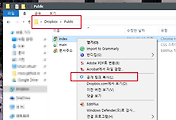
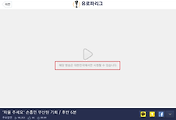
댓글